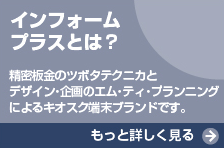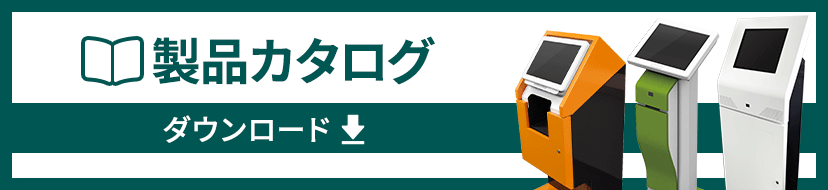Signage Browser -webサイトを手軽にデジタルサイネージ-
NEWアップデートのご案内(2021.7.19)
ver 2.6をリリースいたしました。今回のアップデート内容は以下の通りです。
- 「即時ホームに戻る」のURLの登録時、GoogleフォームのURLを使用する際に注釈が表示されるようになりました。
Googleフォームの送信完了画面は、PCとタブレットではURLが異なります。
誤ってPC用のURLを登録してしまうと「即時ホームに戻る」機能が動作しないため、
注意書きを表示することでミスが防止できるようにしました。
これからもサイネージブラウザ™をよろしくお願いいたします。
iPadを無人端末として利用したい方へ

Signage Browser(サイネージブラウザ™)は、ウェブ上のコンテンツを表示してデジタルサイネージやキオスク端末、アンケート端末として利用できるiPad専用webブラウザです。店舗や美術館、イベント会場などで、iPadを使って商品説明用にwebサイトを表示させたいときや、iPadを配布してアンケートを実施したい時などに、非常に便利です。
フルスクリーン表示や、サイトのアクセス制限などの細かい設定が可能なため、不特定多数のお客様が使用する場所での、無人端末としての利用に最適です。
無人端末に最適な機能

見えない終了ボタンで
誤操作・いたずらを防止
サイネージ(webブラウジング)を終了して設定画面に戻るには、見た目には見えないボタンをアプリの管理者が操作する必要があります。
そのため、不特定多数のユーザーに操作していただいても、誤操作で設定画面に戻ってしまう心配がありません。ユーザーには、全くボタンのないフルスクリーンの画面でサイネージを閲覧してもらうことができます。
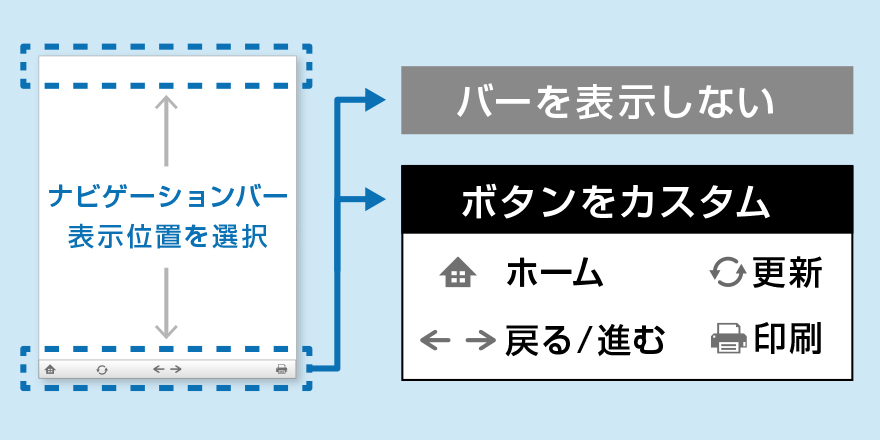
ブラウザの操作ボタンを
細かくカスタマイズ
ナビゲーションバーを表示し、進む/戻るボタンやホーム、更新、印刷ボタン※のうち好きなボタンを表示させることが可能です。
また、ナビゲーションバーの表示位置を変えることも可能です。
※印刷はAirPrint対応のプリンタのみでご利用いただけます。
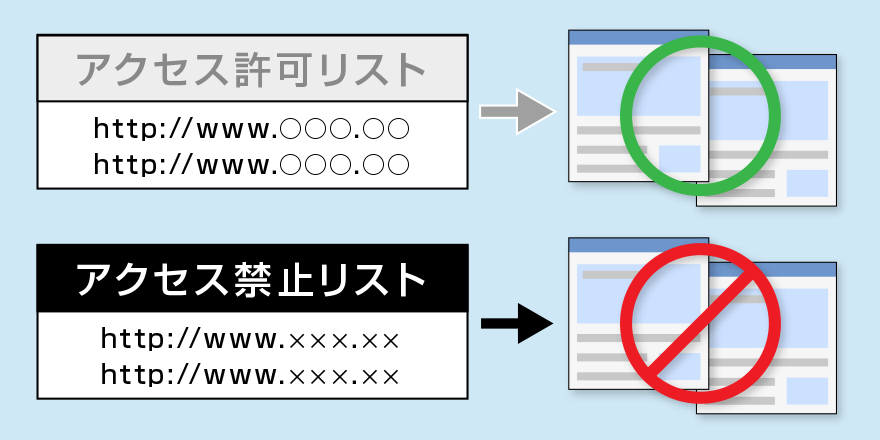
アクセス禁止または許可リストを作成し、
見せたいページのみの表示が可能
アクセスさせたくないページのURLを指定できるため、ユーザーが色々なページに移動してしまう心配がありません。ページへ飛びながらリストに追加していけるため、わざわざURLを入力せず、簡単にリストを作成できます。
※リストを「許可」に設定した場合、リストに何も入っていないとどこにも飛べなくなりますので、ご注意下さい。
ご利用時の注意事項
iPadでは以下の場合、アプリの仕様に関わらず、アプリが終了したり、違うアプリに移動したりしてしまいます。
アプリの運用中に、ユーザーのいたずらや誤操作によってこれらの操作が行われ、スムーズに運用できない可能性があります。
- 電源ボタンを押す(スリープ状態になります)
- 電源ボタンを長押し(電源が切れます)
- ホームボタンを押す
- ホームボタンをダブルクリックして、他のアプリをタップする
- ホームボタンを長押しして、Siriを起動する
- 画面の上から下へスワイプし、通知センターを表示する
iPadの「アクセスガイド」という機能を設定することにより、これらを回避することができ、ユーザーの誤操作やいたずらを防止することができます。
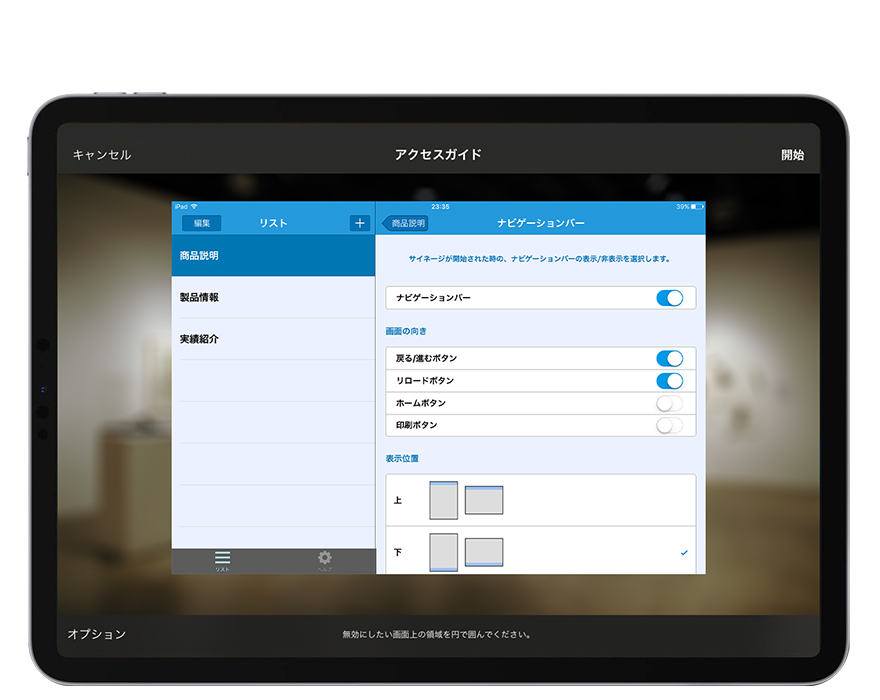
iPadのアクセスガイド設定方法
設定 > 一般 > アクセシビリティ > 学習サポート アクセスガイド>
- 「アクセスガイド」:オン
- 「パスコードを設定」:任意のパスコードを設定
- 「時間制限」:サウンドなし/読み上げるオフ
- 「ショートカットを表示」:オフ
サイネージブラウザ™を起動後、ホームボタンをトリプルクリックし、アクセスガイドを開始して下さい。アクセスガイドを開始すると、ホームボタンが無効化され、別のアプリの移動するあらゆる手段が無効化されます。解除する場合は、再度ホームボタンをトリプルクリックし、設定したパスコードを入力して下さい。
※アクセスガイドの詳細は、以下のAppleサポートページをご覧ください。
»iOS : アクセスガイドについて(Appleサポートページ)アプリの詳細
仕様
シンプルブラウザ™で表示させたいコンテンツ制作も承ります。
デジタルサイネージや情報コンテンツの制作など、下記連絡先へお気軽にご相談下さい。
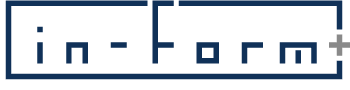

.png)